oppo手机照片怎么传到电脑
PO手机照片传输到电脑有多种方法,以下是详细介绍:
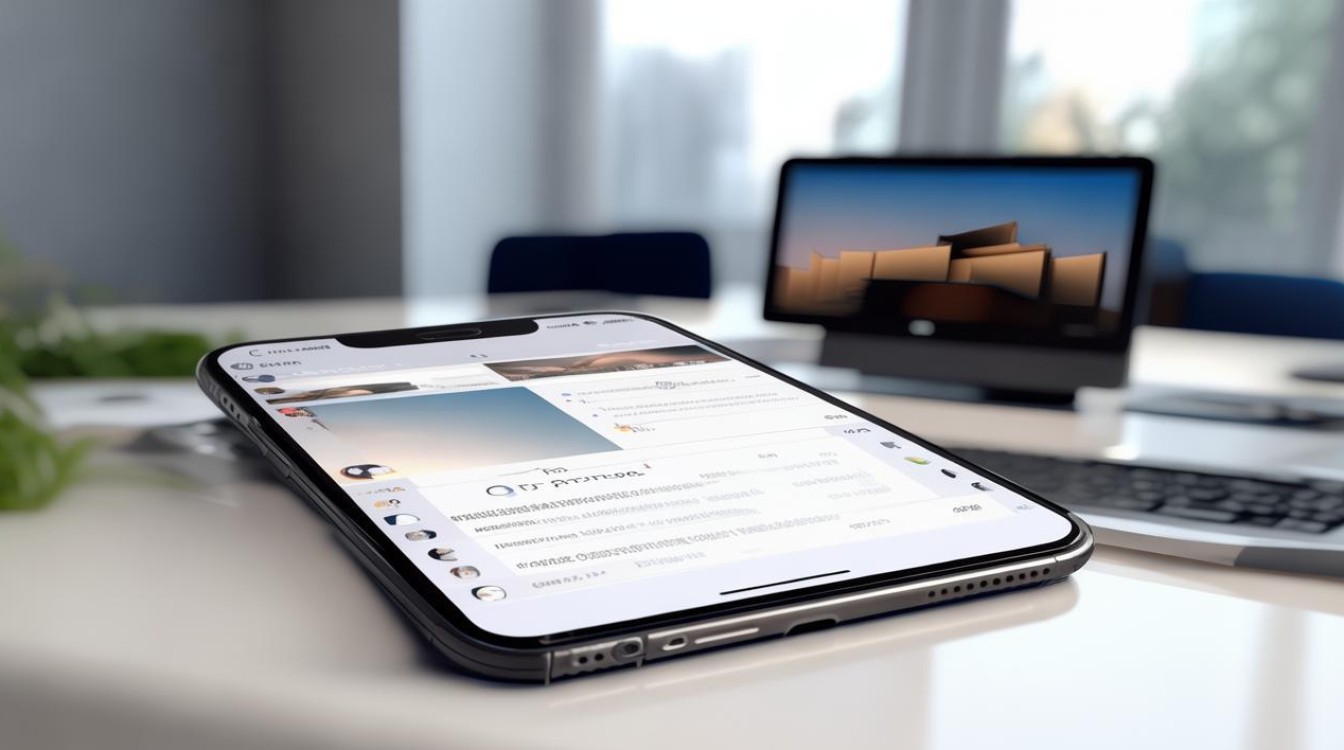
数据线传输
| 步骤 | 操作详情 | 注意事项 |
|---|---|---|
| 连接设备 | 使用OPPO手机附带的数据线,将手机与电脑的USB接口相连。 | 确保数据线完好无损,接口无松动。 |
| 选择连接模式 | 手机屏幕上会弹出USB连接方式提示,选择“传输文件”或“媒体设备(MTP)”模式。 | 不同手机系统版本和型号,提示可能略有差异,但核心是选择允许文件传输的模式。 |
| 访问手机存储 | 在电脑上打开“此电脑”(Windows系统)或“访达”(Mac系统),找到以手机命名的盘符并双击打开。 | 若电脑未自动识别,可尝试更换USB接口或检查驱动安装情况。 |
| 查找照片文件 | 进入手机存储后,通常在“DCIM”文件夹下能找到照片,部分可能在“Pictures”文件夹。 | 若用户自定义过存储位置,需前往相应文件夹。 |
| 复制照片 | 选中要传输的照片,通过复制粘贴或直接拖拽到电脑本地文件夹完成传输。 | 传输大批量照片时,可按Ctrl(Windows)或Command(Mac)键多选,或使用Shift键全选连续文件。 |
云服务同步
| 步骤 | 操作详情 | 注意事项 |
|---|---|---|
| 手机端设置 | 在OPPO手机应用商店下载并安装OPPO云服务应用,登录OPPO账号,开启照片自动上传功能,将照片备份至云端。 | 确保手机网络稳定,且云存储空间充足,以免上传失败。 |
| 电脑端登录 | 在电脑浏览器访问OPPO云服务官网,使用相同账号登录。 | 注意区分官网与其他非官方来源,防止账号信息泄露。 |
| 下载照片 | 在云服务网页端找到已备份的照片,选择下载到电脑指定位置。 | 下载速度受网络带宽影响,高峰期可能较慢,耐心等待即可。 |
第三方工具传输
社交软件传输(以QQ为例)
| 步骤 | 操作详情 | 注意事项 |
|---|---|---|
| 手机端操作 | 打开手机QQ,找到“我的设备”中的“我的电脑”选项,选择要发送的照片,点击发送。 | 发送前可对照片进行适当压缩,减少传输时间,但会降低画质。 |
| 电脑端接收 | 在电脑QQ上,接收手机发送的照片,保存到本地文件夹。 | 及时清理QQ缓存,避免占用过多电脑空间。 |
专业传输软件(以Coolmister Android Assistant为例)
| 步骤 | 操作详情 | 注意事项 |
|---|---|---|
| 下载安装 | 在电脑上下载并安装Coolmister Android Assistant软件。 | 从官方渠道下载,避免下载到恶意软件。 |
| 连接手机 | 用USB数据线连接OPPO手机与电脑,打开软件,软件会自动识别手机。 | 部分手机可能需要先在设置中开启USB调试功能,具体开启方式因手机系统版本而异。 |
| 选择文件 | 在软件界面中,选择“照片”文件类型,勾选要传输的照片。 | 可按需选择单个或多个照片,也可全选批量传输。 |
| 开始传输 | 点击“导出”按钮,将照片传输到电脑。 | 传输过程中不要随意断开手机与电脑的连接,以免数据丢失。 |
蓝牙传输
| 步骤 | 操作详情 | 注意事项 |
|---|---|---|
| 开启蓝牙 | 在OPPO手机和电脑上分别开启蓝牙功能。 | 确保电脑蓝牙驱动正常安装,若之前未配对过,需先进行配对。 |
| 配对设备 | 在电脑蓝牙设置中搜索附近蓝牙设备,找到OPPO手机并进行配对。 | 配对过程中可能需要输入配对码,通常为“0000”或“1234”。 |
| 发送照片 | 在OPPO手机上选中要传输的照片,通过蓝牙分享功能发送到已配对的电脑。 | 蓝牙传输距离有限,且速度相对较慢,适合传输少量小文件。 |
| 接收照片 | 在电脑上确认接收照片,保存到指定位置。 | 接收完成后,及时关闭蓝牙,节省设备电量。 |
相关问答FAQs
为什么OPPO手机通过数据线连接电脑后,电脑无法识别手机?
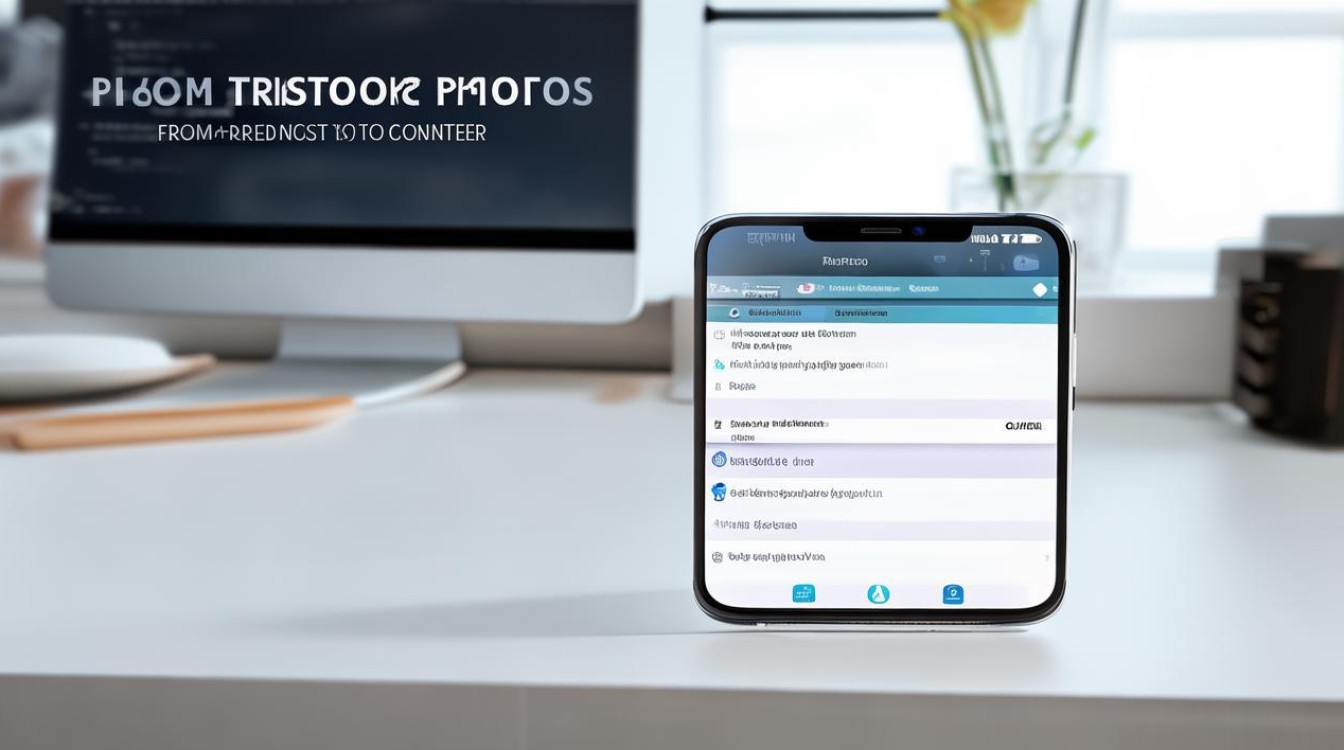
- 原因分析:可能是USB数据线损坏、电脑USB接口故障、手机未正确选择连接模式、手机驱动未安装或安装错误等。
- 解决方法:更换数据线,尝试其他USB接口,在手机上选择“传输文件”模式,在电脑设备管理器中检查驱动情况,若驱动有问题可重新安装或更新。
使用云服务传输照片时,提示存储空间不足怎么办?
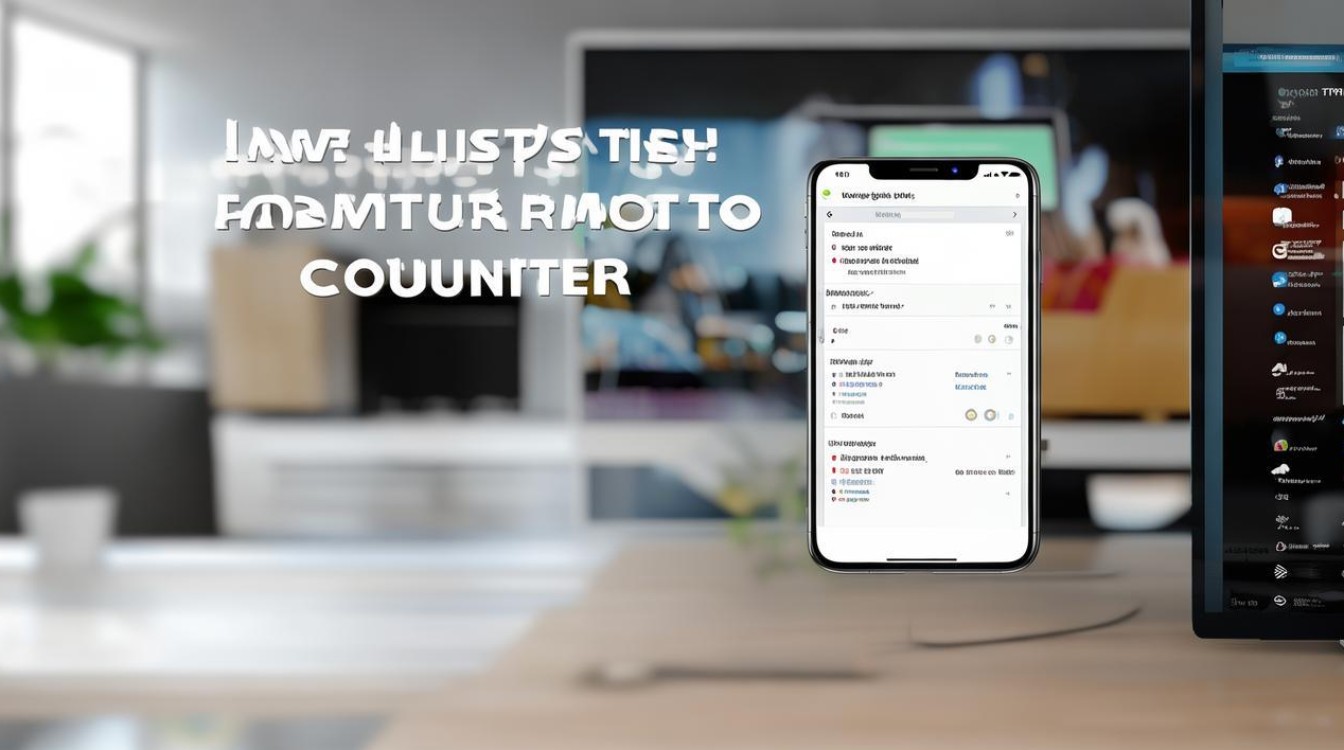
- 原因分析:云服务的免费存储空间有限,若照片过多或文件较大,可能会超出免费额度。
- 解决方法:可以删除云端一些不必要的文件,释放空间;或者购买云服务的会员,获取更大的存储容量;也可以选择性地上传重要照片,分批
版权声明:本文由环云手机汇 - 聚焦全球新机与行业动态!发布,如需转载请注明出处。



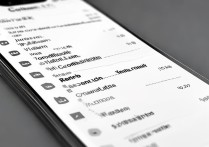








 冀ICP备2021017634号-5
冀ICP备2021017634号-5
 冀公网安备13062802000102号
冀公网安备13062802000102号